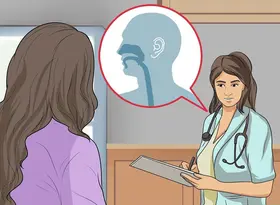怎么在Excel中截取文本
答案未评审
修改时间
浏览量
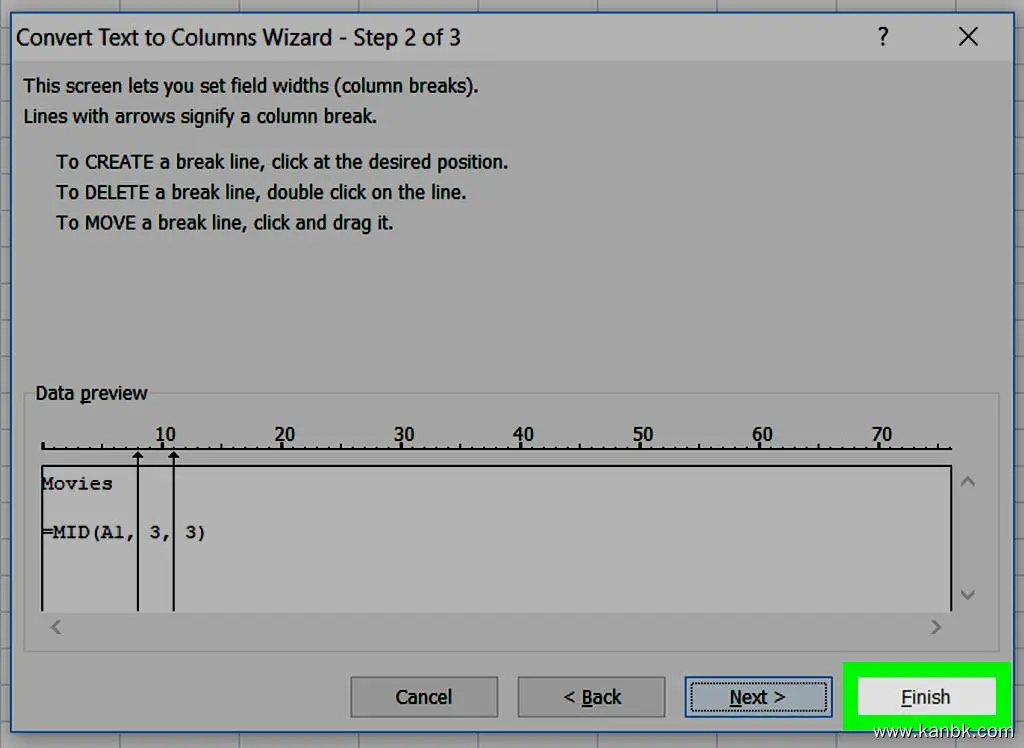
在Excel中截取文本是一种常见的操作,可以帮助您从大量数据中获取所需信息。以下是几个简单的方法可以帮助您在Excel中截取文本:
- 使用LEFT、MID和RIGHT函数
LEFT、MID和RIGHT函数是Excel中非常有用的函数,它们可以帮助您截取文本的特定部分。例如,如果您想要从A列中的一个单元格中提取前5个字符,请使用以下公式:
=LEFT(A1,5)
同样地,如果您想要从A列中的一个单元格中提取第6到第10个字符,请使用以下公式:
=MID(A1,6,5)
如果您想要从A列中的一个单元格中提取最后5个字符,请使用以下公式:
=RIGHT(A1,5)
- 使用FIND和LEN函数
FIND和LEN函数也是Excel中非常有用的函数,它们可以帮助您找到文本中特定字符的位置,并确定文本的长度。例如,假设您想要从A列中的一个单元格中提取以“-”为分隔符的手机号码的区号,请使用以下公式:
=MID(A1,FIND("-",A1)-3,3)
在这个公式中,“FIND(“-“,A1)”函数将返回“-”字符在文本中的位置。然后,通过从该位置向左移动三个字符,即可获得区号。
- 使用文本到列向导
如果您需要从复杂的文本字符串中提取数据,则可以使用Excel的“文本到列”向导。该功能可以帮助您根据特定的分隔符将文本字符串拆分成多列。例如,假设您想要从A列中提取姓名和地址信息。这些信息以逗号为分隔符分隔。在这种情况下,您可以使用以下步骤:
- 选中A列中包含姓名和地址信息的单元格。
- 单击“数据”选项卡上的“文本到列”按钮。
- 在向导的第一个屏幕中,选择“分隔符号”,并勾选逗号复选框。
- 在向导的第二个屏幕中,选择要将文本转换为的列,如姓名和地址。
- 单击“完成”按钮,以将文本字符串拆分为多列。
总而言之,在Excel中截取文本是一种非常有用的技能,可以帮助您从大量数据中获取所需信息。通过使用LEFT、MID、RIGHT、FIND、LEN函数以及文本到列向导,可以轻松地截取文本,并将其转换为有用的信息。